Integration der WebEx Experience Management (WxM) Inline-Umfrage mit der UCCE-Lösung
Download-Optionen
Inklusive Sprache
In dem Dokumentationssatz für dieses Produkt wird die Verwendung inklusiver Sprache angestrebt. Für die Zwecke dieses Dokumentationssatzes wird Sprache als „inklusiv“ verstanden, wenn sie keine Diskriminierung aufgrund von Alter, körperlicher und/oder geistiger Behinderung, Geschlechtszugehörigkeit und -identität, ethnischer Identität, sexueller Orientierung, sozioökonomischem Status und Intersektionalität impliziert. Dennoch können in der Dokumentation stilistische Abweichungen von diesem Bemühen auftreten, wenn Text verwendet wird, der in Benutzeroberflächen der Produktsoftware fest codiert ist, auf RFP-Dokumentation basiert oder von einem genannten Drittanbieterprodukt verwendet wird. Hier erfahren Sie mehr darüber, wie Cisco inklusive Sprache verwendet.
Informationen zu dieser Übersetzung
Cisco hat dieses Dokument maschinell übersetzen und von einem menschlichen Übersetzer editieren und korrigieren lassen, um unseren Benutzern auf der ganzen Welt Support-Inhalte in ihrer eigenen Sprache zu bieten. Bitte beachten Sie, dass selbst die beste maschinelle Übersetzung nicht so genau ist wie eine von einem professionellen Übersetzer angefertigte. Cisco Systems, Inc. übernimmt keine Haftung für die Richtigkeit dieser Übersetzungen und empfiehlt, immer das englische Originaldokument (siehe bereitgestellter Link) heranzuziehen.
Inhalt
Einleitung
In diesem Dokument wird der Datenfluss zwischen der Cisco Contact Center Enterprise (CCE)-Lösung und der WxM-Plattform ausführlich beschrieben. Darüber hinaus werden die erforderlichen Schritte zur Konfiguration und Integration der Lösung bereitgestellt, um ein Closed-Loop-Feedback-System für Sprachanrufe zu erreichen.
Voraussetzungen
Anforderungen
Cisco empfiehlt, dass Sie über Kenntnisse in folgenden Bereichen verfügen:
- CCE-Version 12.5 - Unified Contact Center Enterprise (UCCE) und Package Contact Center Enterprise (PCCE)
- Customer Voice Portal (CVP) Version 12.5
- Cloud Connect-Version 12.5
- WxM-Plattform (ehemals Cloud Cherry)
Verwendete Komponenten
Die Informationen in diesem Dokument basieren auf folgenden Software-Versionen:
- UCCE 12.5(1) ES_7
- CVP 12.5(1) ES_8
- VVB 12,5 (1)
- Cloud Connect 12.5(1) ES_1
- Finesse 12.5(1) ES_2
- WxM-Plattform
Die Informationen in diesem Dokument beziehen sich auf Geräte in einer speziell eingerichteten Testumgebung. Alle Geräte, die in diesem Dokument benutzt wurden, begannen mit einer gelöschten (Nichterfüllungs) Konfiguration. Wenn Ihr Netz Live ist, überprüfen Sie, ob Sie die mögliche Auswirkung jedes möglichen Befehls verstehen.
Hintergrund
WxM ist die Customer Experience Management (CEM)-Lösung der nächsten Generation von Cisco, mit der Unternehmen Reisedaten aller digitalen Berührungspunkte konsolidieren und analysieren können - in Echtzeit, d. h. vor, während und nach der Interaktion mit dem Contact Center.
Datenfluss für einen Sprachanruf
Dieser Datenfluss basiert auf dem umfassenden Anruffluss des Customer Voice Portal (CVP).
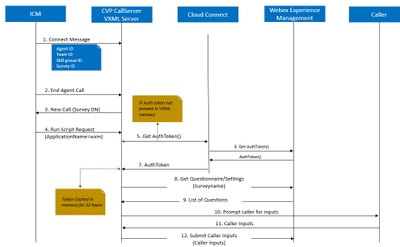
1. Der Anruf wird im Contact Center eingehen, und das System prüft zunächst, ob die WxM-Funktion zur Nachbefragung von Anrufen (Post Call Survey, PCS) für die Anwendung aktiviert ist. Wenn das Routing-Skript von Intelligent Contact Management (ICM) bei einem eingehenden Anruf einen Agenten zuweist, sendet ICM die zugehörigen Anrufkontextinformationen (d. h. Agenten-ID, Qualifikationsgruppen-ID, Team-ID und Fragebogen-ID) in der Verbindungsnachricht zurück an CVP. Dies wird durch die ECC-Variable (Expanded Call Context) CxSurveyInfo erreicht.
2. Nach dem Gespräch mit dem Kunden beendet der Agent den Anruf.
3. Das Ende des Anrufs löst eine neue Anrufanforderung vom CVP an die Umfrage-DN in ICM aus.
4. Die Umfrage-DN ist mit einem Anruftyp in ICM verknüpft, der ein Routing-Skript ausführt, das eine Run-Script-Anforderung zurückgibt, die den Voice Extensible Markup Language (VXML)-Anwendungsnamen (z. B. wxm) für CVP zusammen mit anderen Anrufkontextdetails wie Agent-ID, Qualifikationsgruppen-ID, Team-ID und Dispatch-ID enthält.
5. Die VXML-Serverkomponente im CVP ruft eine getAuthToken()-API auf, um zu überprüfen, ob ein Autorisierungstoken in seinem Speicher vorhanden ist, um mit der WxM-Plattform zu interagieren. Wenn das Token nicht vorhanden ist, wird eine Anforderung an den Cloud Connect-Server gesendet.
6. Der Cloud Connect-Server verwendet die Organisationsanmeldeinformationen (Administratoranmeldeinformationen und API-Schlüssel) von WxM, um die getAuthToken()-API aufzurufen.
7. Er empfängt das Authentifizierungstoken von WxM und die Informationen werden an den VXML-Server zurückgesendet, wo sie 12 Stunden lang zwischengespeichert werden.
8. Der VXML-Server mit den Authentifizierungstokeninformationen und den Umfragenamen (empfangen in Schritt 1) ruft den get Questionnaire() und den get Settings() API-Aufruf für WxM auf.
9. WxM gibt den Fragebogen an den VXML-Server zurück. Diese Informationen werden zunächst analysiert, um festzustellen, ob PII-Fragen vorliegen. Sind sie vorhanden, wird je nach Anrufeinstellungen der API-Hashing-Algorithmus abgerufen. Der Fragebogen wird 12 Stunden lang im Serverspeicher gespeichert.
10.Der VXML-Server interagiert mit dem Anrufer und gibt ihm Feedback-Fragen.
11. Die vom Anrufer übermittelten Antworten werden vom VXML-Server erfasst.
12. Nachdem alle Antworten gesammelt wurden, werden sie an das WxM-Repository zurückgegeben.
Konfigurieren
Bereitstellung des WXM-Services auf Cloud Connect
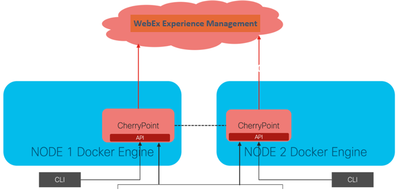
Cloud Connect interagiert mit der WxM-Plattform über einen neuen Container-Service namens Cherry Point. Dieser Service wird in beiden Knoten der Cloud-Verbindung im Aktiv/Aktiv-Modus ausgeführt und ermöglicht dem CVP VXML-Server den Zugriff auf die WxM-Plattform.
Um Cloud Connect mit dem WxM-Portal zu integrieren, muss eine WxM-Lizenz erworben werden. Dies löst den Onboarding-Prozess durch das WXM-Aktivierungsteam aus. Nach erfolgreicher Erstellung der Organisation werden diese grundlegenden Informationen an die registrierte E-Mail-Adresse gesendet.
- Desktop-Benutzer und API-Schlüssel
- Systembenutzer und API-Schlüssel
- Web-URL-Präfix
Sobald die oben genannten Informationen auf dem primären Cloud Connect-Server empfangen wurden, führen Sie den Befehl set cloudconnect cherrypoint config aus, um die Konfigurationsdetails zu aktualisieren und Cloud Connect in WxM zu integrieren.
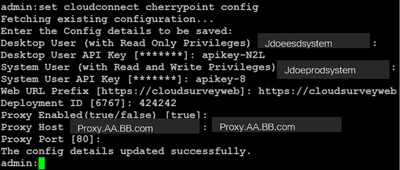
Dabei gilt:
- Deployment-ID: Dabei kann es sich um eine beliebige Dummy-Nummer oder eine CCE-Lösungs-System-ID handeln.
- Proxy-Details: Stellen Sie sicher, dass der verwendete Proxy entweder nicht sicher (Port 80 oder 8080) oder sicher (Port 443) ist.
- Ein Proxy mit Authentifizierung wird nicht unterstützt.
Nachdem die Konfigurationsdetails erfolgreich aktualisiert wurden, initialisieren Sie den Kirschpunktcontainer mit den Befehlen stop und start erneut.
- utils cloudconnect stop cherrypoint
- utils cloudconnect startcherrypoint
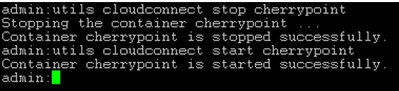
Um die Konfiguration und die Verbindung zum WXM zu überprüfen, können Sie diese Befehle ausführen.
- CloudConnect-Verschlüsselungspunktkonfiguration anzeigen
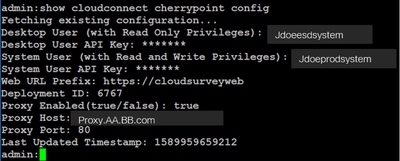
- utils cloudconnect cherrypoint test-konnektivität

Anmerkung: Wenn bei der Internetverbindung ein Problem auftritt, wird der Fehler mit Code 400 angezeigt.

ICM-bezogene Konfiguration:
1. Cloud Connect in Bestandsdatenbank
Der erste Schritt besteht darin, den Cloud Connect-Server zur AW-Bestandsdatenbank (Administration Workstation) hinzuzufügen. Um den Server in das Inventar-Gadget der Infrastrukturkarte auf der Seite "CCE Administration" (CCE-Verwaltung) aufzunehmen, fügen Sie die Details des Cloud Connect-Servers hinzu.
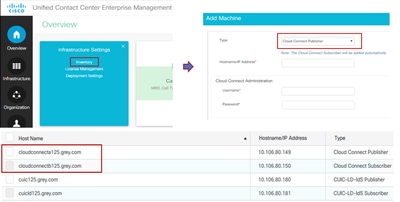
Anmerkung: Auf der Seite wird "Internal Server Error" (Interner Serverfehler) angezeigt. Der Grund dafür ist die mangelnde sichere Kommunikation zwischen dem AW und den Cloud-Connect-Servern.

Stellen Sie sicher, dass die richtigen Zertifikate zwischen den Servern ausgetauscht werden. Weitere Informationen zum Austausch von Zertifikaten in einer selbstsignierten Umgebung für eine CCE-Lösung finden Sie in diesem Artikel: UCCE Self-signed Certificate Exchange .
Informationen zu CA-Signed finden Sie in diesem Artikel: Signiertes CCE CA-Zertifikat.
2. ECC-Variablen
Stellen Sie sicher, dass diese ECC-Variablen in der ICM-Lösung aktiviert sind.
- user.microapp.isPostCallSurvey;
- user.CxSurveyInfo
- POD.ID
Anmerkung: Wenn die Variable user.CxSurveyInfo nicht richtig festgelegt wurde, erstellt der CVP-Server keine API-Anforderung für den Cloud Connect-Server.
3. ICM-Skriptverbesserungen
(i) Skript für die Anrufeinleitung
Stellen Sie im Hauptskript sicher, dass die Variable user.microapp.isPostCallSurvey festgelegt ist. Wenn für dieses Skript eine WxM-Umfrage nach Anrufen erforderlich ist, legen Sie die Variable auf "Y" fest, und das Flag "N" deaktiviert die WxM-PCS für die Anrufe, die in dieses Hauptskript eingehen.
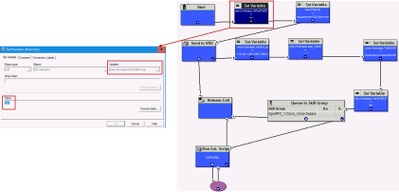
Anmerkung: Wenn user.microapp.isPostCallSurvey set-Variablenknoten im Skript standardmäßig nicht konfiguriert ist, markiert das CVP den Aufruf für die Nachbefragung, die Befragung funktioniert jedoch nur mit der herkömmlichen PCS-Funktion, der WxM-PCS-Aufruf schlägt fehl.
(ii) WxM PCS-Skript
Um die WxM-Anwendung auf der CVP VXML-Serverkomponente aufzurufen, nachdem der Agent den Anruf mit dem Anrufer abgeschlossen hat, ist ein WxM-Weiterleitungs-Skript für die Umfrage nach Anrufen erforderlich. Die Konfigurationsschritte in diesem Skript entsprechen einem allgemeinen Routing-Skript, für das Sie
- Anruftyp
- Gewählte Nummer (DN)
- Routingskript und Verknüpfung von DN mit diesem Skript.
antwort: Erstellen Sie einen Anruftyp für das WxM PCS-Skript.
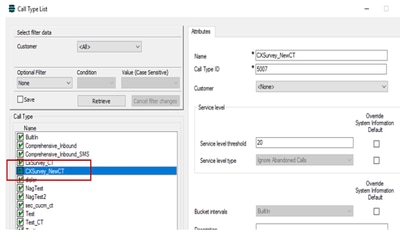
b. Erstellen Sie einen DN für das WxM PCS-Skript. Der DN kann eine beliebige Nummer sein und wird dem Anruftyp zugeordnet, der im vorherigen Schritt erstellt wurde.
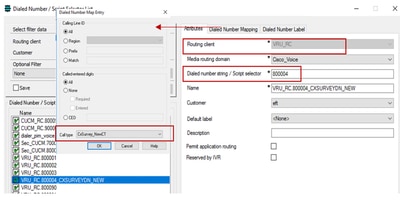
c. Erstellen eines WXM-PCS-Routingskripts
Dieses Skript ruft die WxM-Anwendung auf, die auf dem CVP VXML-Server ausgeführt wird. Dies wird über den user.microapp.ToExtVXML-Variablenwert erreicht, der als "application=wxm" konfiguriert ist.
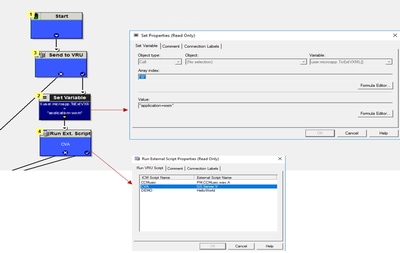
Anmerkung: Der Knoten "Externes Skript ausführen" ist für das Abrufen von Sprache konfiguriert, z. B. GS, Server, V.
d. Anruftyp und Umfragezuordnung
WxM PCS bietet zwei Optionen
- Inline-Umfrage: Dies ist eine sofortige Umfrage, bei der der Kunde nach dem Anruf an das PCS-Skript weitergeleitet wird, in dem Feedback gegeben wird.
- Zurückgestellte Umfrage: Bei dieser Art von Umfrage, nachdem der Anruf Kunde einen Umfrage-Link entweder per SMS oder E-Mail, die der Kunde als nach dort Bequemlichkeit reagieren kann.
Je nach Geschäftsanforderung kann die Inline- oder Zurückstellungsbefragung für den Anruftyp aktiviert werden, der mit dem ICM-Hauptskript verknüpft ist.
Sie können den Anruftyp und die Umfrage über die CCE-Administrationsseite zuordnen. Navigieren Sie zu Anrufeinstellungen > Routeneinstellungen > Anruftyp, und wählen Sie den Anruftyp des icm-Skripts aus, für das die Umfragezuordnung erforderlich ist, und aktivieren Sie das Kontrollkästchen Experience Management aktivieren.
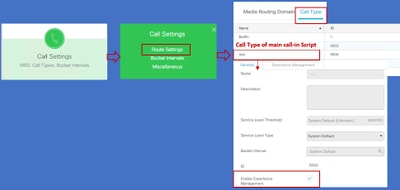
Anmerkung: Wenn der Benutzer die Anruftypseite über CCEAdmin erreicht, sendet die AW eine Nachanforderung an https://<cloudconnectFQDN >:8445/cherrypoint/status?details=true an den Cloud Connect-Server, um den Integrationsstatus des cherrypoint-Dienstes zu überprüfen. Wenn das Ergebnis anzeigt, dass der Dienst aktiviert ist, wird in der Benutzeroberfläche Enable Experience Management angezeigt. Andernfalls wird die Option nicht angezeigt.
Wählen Sie auf der Registerkarte Experience Management die Inline- oder abweichende Umfrage mit dem gewünschten Fragebogen aus, der im WxM-Portal konfiguriert wird. Die Fragebögen auf der Seite Select Questionnaire (Fragebogen auswählen) sind diejenigen, die im WxM-Portal konfiguriert wurden. Sie werden über Cloud Connect synchronisiert.
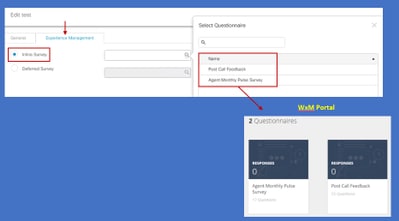
CVP-bezogene Konfiguration
1. CloudConnect in NOAMP
Damit die CVP VXML-Server-Komponente mit Cloud Connect kommunizieren kann, muss zunächst dem CVP New Operations Manager (NOAMP)-Portal ein Cloud Connect-Server hinzugefügt werden. Um hinzuzufügen, klicken Sie auf der NOAMP-Seite im Integrationsabschnitt auf Cloud Connect, wählen Sie CVP Call Server aus der Geräte-Dropdown-Liste aus, und fügen Sie die Cloud Connect-Serverdetails hinzu.
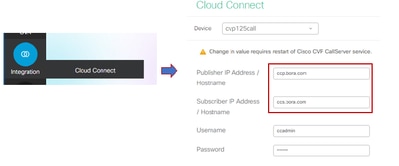
Anmerkung: Als Best Practice sollte ein vollqualifizierter Domänenname (Fully Qualified Domain Name, FQDN) der Cloud Connect-Server verwendet werden.
Auf der Seite wird "Internal Server Error" (Interner Serverfehler) angezeigt. Der Grund dafür ist die fehlende sichere Kommunikation zwischen OAMP- und CVP-Anrufservern.

Sicherstellen, dass zwischen dem CVP-Server und den OAMP-Servern ordnungsgemäße Zertifikate ausgetauscht werden Weitere Informationen zum Austausch von Zertifikaten in einer selbstsignierten Umgebung für eine CCE-Lösung finden Sie in diesem Artikel: UCCE-selbstsignierter Zertifikataustausch.
Informationen zu CA-Signed finden Sie in diesem Artikel: Signiertes CCE CA-Zertifikat.
Der OAMP-Server leitet die Cloud Connect-Serverdetails an alle CVP-Anrufserver weiter, und die Informationen werden in der Datei "sip.properties" hinzugefügt, wie im Bild gezeigt.
#Cloud connect Publisher Address SIP.CloudConnect.publisherAddress = 10.201.248.179
#Cloud connect subscriber Address SIP.CloudConnect.subscriberAddress = 10.201.248.178
#Cloud connect username SIP.CloudConnect.username = admin #Cloud connect password SIP.CloudConnect.password = 2o3z18gCsJ*M2/ZWs/ #Cloud connect HTTP request time out SIP.CloudConnect.RequestTimeout = 10000 #Cloud connect evapoint Endpoint API SIP.ClouConnect.CreateMeetingApi = /evapoint/meeting/create SIP.ClouConnect.DeleteMeetingApi = /evapoint/meeting/end SIP.ClouConnect.StatusApi = /evapoint/status #Cloud connect Survey Endpoint API SIP.ClouConnect.SurveyEndPointApi = /cherrypoint/surveyendpoint SIP.ClouConnect.AuthTokenApi = /cherrypoint/authtoken #CLoudCherry Customer ID SIP.CloudCherry.CustomerID = icm #CLoudCherry Email ID SIP.CloudCherry.CustomerEmailID = abc@cc.demo.com SIP.CloudCherry.SurveyValidityTime = 300000
Hinweis: In einigen Szenarien kann es vorkommen, dass nicht alle Inhalte in die Datei sip.properties verschoben werden. Die erforderlichen Felder sollten manuell zur Datei hinzugefügt werden, gefolgt von einem Neustart des Servers.
2. CVP-Eigenschaftendateien aktualisieren
antwort: IVR-Eigenschaften: Öffnen Sie die Datei ivr.properties, und fügen Sie diese Einträge hinzu
IVR.AuthTokenRefreshTimeOut = 1800 IVR.SurveyTokenRefreshTimeOut = 43200 IVR.SurveyQuestionRefreshTimeOut = 43200 IVR.WxmSurveyTokenApiUrl = https://api.getcloudcherry.com/api/SurveyToken IVR.WxmSurveyQuestionsApiUrl = https://api.getcloudcherry.com/api/Questions/Questionnaire IVR.WxmSurveyAnswersSubmitApiUrl = https://api.getcloudcherry.com/api/SurveyByToken/ IVR.WxmSurveySettingsApiUrl = https://api.getcloudcherry.com/api/Settings/ IVR.WxmAudioUrl= https://api.getcloudcherry.com/api/StreamUserAsset/ IVR.WxmSurveyQuestionnaireUrl = https://api.getcloudcherry.com/api/surveyquestionnaire/ #Cloud Cherry batch properties (thresholds to trigger the SMS/Email Cloud Connect API) IVR.CloudCherryBatchSize = 100 #Or optimized value IVR.CloudCherryBatchTimeout = 60 #Or optimized value
b. VXML.properties: Fügen Sie in der Datei VXML.properties den Eintrag "VXML.usagefactor = 1.0" hinzu.
VXML.usagefactor = 1.0
c. Starten Sie den CVP-Anrufserver neu.
3. Definieren Sie die gewählte PCS-Nummer (DN) in CVP OAMP.
Wenn der Agent den Anruf mit dem Kunden abschließt, sendet CVP eine neue Anrufanfrage, um das WxM PCS-Skript in ICM aufzurufen. Dies wird erreicht, wenn Sie die Haupt-Einwahlskript-DN mit dem gewählten Nummernmuster des WxM-PCS-Skripts in OAMP verknüpfen.
Um eine Zuweisung in OAMP - System - Wählzeichenmusterseite herzustellen, erstellen Sie eine neue Wählzeichenmusterkonfiguration, bei der das Feld "DN-Muster" mit der Haupt-Rufnummer für das Einwahlskript gefüllt wird und das Umfrage-DN-Muster für "Post Call Survey for Incoming Calls aktivieren" der WxM PCS-Skriptnummer zugeordnet wird.
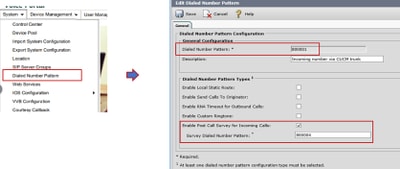
4. Bereitstellung der WxM-Anwendung
Kopieren Sie die im CVP GitHub bereitgestellte Standard-WxM-Anwendung auf den VXML-Server: Standard-CVP GitHub der WxM-Anwendung.
Stellen Sie die App bereit. Klicken Sie auf deployApp Batch-Datei.
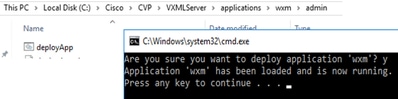
Anmerkung: Die WxM-Anwendung auf Github ist nur für CVP-Versionen 12.5(1) , 12.6(1) und höher verfügbar, in denen diese Anwendung ähnlich wie die Helloworld-Anwendung vorinstalliert ist.
5. Proxy-Einstellung
Für Inline-Umfragen interagiert der CVP VXML-Server mit dem WxM-Portal, um den Fragebogen herunterzuladen und die gesammelten Feedback-Ergebnisse an WxM weiterzugeben. Für diese Interaktion benötigt der CVP-Server einen Internetzugang. Wenn sich die Server hinter der DMZ befinden, können Sie über diese Schritte einen Proxy aktivieren.
Navigieren Sie auf dem CVP-Server via regedit zu HKEY_LOCAL_MACHINE\SOFTWARE\WOW6432Node\Apache Software Foundation\Procrun 2.0\VXMLServer\Parameters\Java\Options.
Hängen Sie diese Parameter an den Registrierungsschlüssel an:
-Dhttp.proxyHost=-Dhttp.proxyPort= -Dorg.asynchttpclient.useProxyProperties=true -Dhttp.nonProxyHosts=" | | "
Example:"abc.com|cloudconnectpub.abc.com|cloudconnectsub.abc.com"
6. Zertifikataustausch
Der CVP VXML-Server ruft das Autorisierungstoken vom Cloud Connect-Server ab und erreicht die WxM-Plattform, um den gewünschten Fragebogen herunterzuladen. Um erfolgreich zu interagieren und die Informationen vom WxM CVP Server herunterzuladen, ist ein WxM-Zertifikat im Schlüsselspeicher erforderlich.
Die erforderlichen Schritte zum Exportieren und Importieren der Zertifikate sind:
WxM-Plattformzertifikat exportieren
Schritt 1. Öffnen Sie auf einer Workstation einen Browser, und navigieren Sie zur URL: https://api.getcloudcherry.com/api/Questions/Questionnaire
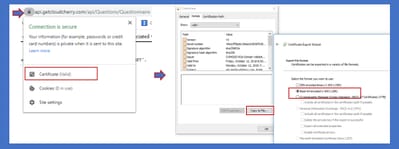
Schritt 2: Exportieren Sie das Zertifikat, und speichern Sie es als Base-64-kodierte X.509-Datei (CER-Datei).
Zertifikat in CVP .keystore importieren
Schritt 1: Kopieren Sie das exportierte WxM-Zertifikat in das Verzeichnis C:\Cisco\CVP\conf\security der CVP-Server.
Schritt 2: Importieren Sie diese Zertifikate mit dem Befehl.
%CVP_HOME%\jre\bin\keytool.exe -storetype JCEKS -keystore %CVP_HOME%\conf\security\.keystore -import -trustcacerts -alias {apicloudcherry_name} -file c:\cisco\CVP\conf\security\CloudcherryAPI.cer
Anmerkung: Während der CVP-Importanforderung für das Kennwort. Informationen können aus der Datei "security.properties" im Ordner "%CVP_HOME%\conf" abgerufen werden.
Schritt 3: Starten Sie die CVP-Server neu.
7. VVB-TTS-Einstellungen (Text to Speech)
Mit dem Experience Management können Sie die Audiodateien hochladen, um den Fragebogen für die Befragung nach dem Anruf zu nutzen. So kann VVB die Fragen als Gespräch mit dem Kunden wiedergeben. Falls WAV-Dateien nicht hochgeladen werden, lädt der VXML-Server nur die Textform des Fragebogens von WxM herunter. Um diesen Text in Sprache zu konvertieren, sollte VVB mit der TTS-Lösung konfiguriert werden.
So aktivieren Sie diese Schritte
Schritt 1: Navigieren Sie zu Cisco VVB Administration.
Schritt 2: Klicken Sie unter Subsystems > TTS Servers > auf Add New, und fügen Sie die IP-Adresse und die Portnummer des ASR\TTS-Servers hinzu.
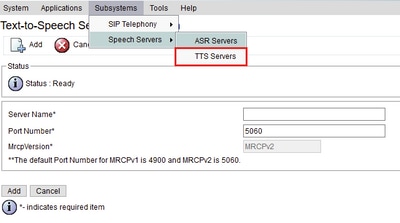
Finesse - bezogene Konfiguration
WxM bietet zwei verschiedene Gadgets für Callcenter-Agenten und -Supervisoren.
(a) Customer Experience Journey (CEJ)-Gadget: Zeigt alle früheren Umfrageantworten eines Kunden in einer chronologischen Liste für einen Mitarbeiter an, wenn dieser einen Kundenanruf annimmt.
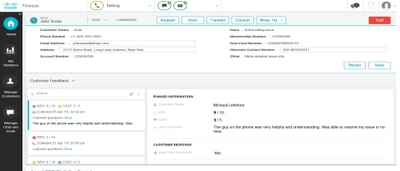
(b) Customer Experience Analytics (CEA)-Gadget: CEA zeigt die Informationen in Abhängigkeit von der Art der Ressource an, die sich in die Finesse einloggt.
Agent: Zeigt den Gesamtimpuls der Agenten über Metriken nach Branchenstandard wie NPS, CSAT und CES an.
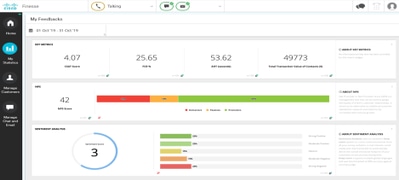
Supervisor: Zeigt den Gesamtimpuls von Team\Agents über Branchenstandards wie NPS, CSAT und CES an.
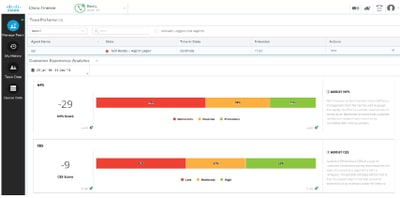
Um diese Gadgets auf Finesse zu aktivieren, sind diese Schritte erforderlich.
1. Zertifikataustausch
Die Gadgets interagieren direkt mit der WxM-Plattform, um die erforderlichen Informationen zu erhalten. Damit WxM die Anforderung von den Gadgets akzeptieren kann, ist ein Autorisierungstoken erforderlich, das Finesse-Server von Cloud Connect abrufen. Aufgrund der SRC Compliance ist für eine erfolgreiche Kommunikation ein Zertifikataustausch zwischen Finesse- und Cloud Connect-Servern erforderlich. Für selbstsignierte Umgebungen führen Sie die in diesem Dokument beschriebenen Schritte aus.
2. Cloud Connect in Finesse Admin
Finesse sollte den Cloud Connect-Server kennen, und dies wird erreicht, wenn Sie Cloud Connect-Details auf die Finesse-Administrationsseite einfügen.
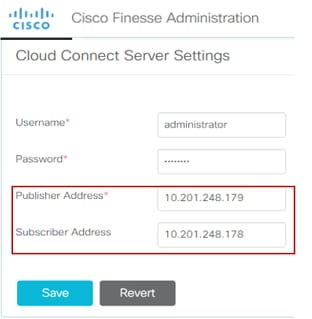
3. Aktivierung von Gadgets
CEJ-Gadget: Um das CEJ-Gadget auf Finesse zu aktivieren, exportieren Sie den Gadget-Code aus WxM und kopieren Sie ihn in die finesse-Admin-Desktop-Layout-Seite für Agent & Supervisor. Dies wird durch folgende Schritte erreicht:
Schritt 1: Melden Sie sich mit dem Administratorkonto bei WxM an.
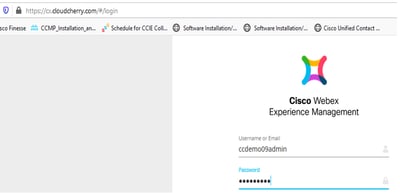
Schritt 2: Laden Sie das CEJ-Gadget aus den Bereichen Gesamterfahrung und Export des Cisco Contact Center-Gadgets herunter.
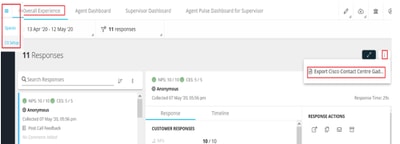
Schritt 3: URL kopieren.
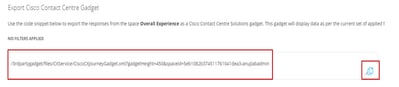
Schritt 4: Fügen Sie auf der finesse CFAdmin Desktop-Layout-Seite die URL unter der Home-Registerkarte des Agent-Layouts ein.
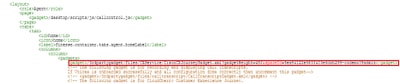
Schritt 5. Fügen Sie auf der finesse CFAdmin Desktop-Layout-Seite die gleiche URL unter der Startseite des Supervisor-Layouts ein.
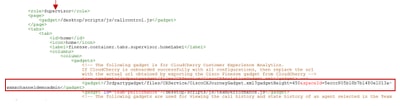
CEA Agent-Gadget: Ähnliche Schritte wie CEJ Gadget erforderlich ist, um diese Anwendung für Agenten in Finesse zu aktivieren.
Schritt 1: Wählen Sie im WxM-Admin-Portal im Space die Option Agent Dashboard aus, und wählen Sie auf der linken Navigationsleiste die Option Customer Experience Analytics aus. Wenn das CEA-Wallboard geladen wird, drücken Sie die Taste, und wählen Sie im Dropdown-Menü die Option Cisco Contact Center-Gateway exportieren aus.
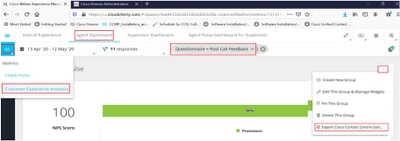
Schritt 2: Kopieren Sie die URL, und ändern Sie sie: fügen Sie den Filter &filterTags=cc_AgentId hinzu.
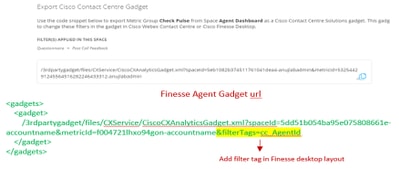
Schritt 3: Fügen Sie auf der finesse CFAdmin-Desktop-Layout-Seite die URL unter der Registerkarte myStatistics der Agent-Rolle ein.
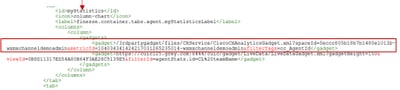
Gadget für CEA-Supervisor: Ähnliche Schritte wie CEJ Gadget erforderlich ist, um diese Anwendung für Supervisor in Finesse zu aktivieren.
Schritt 1: Wählen Sie im WxM-Admin-Portal im Space die Option Supervisor Dashboard aus, und wählen Sie auf der linken Navigationsleiste die Option Customer Experience Analytics aus. Drücken Sie beim Laden des CEA-Wallboards auf : und im Dropdown-Menü die Option Cisco Contact Center-Gadget exportieren auswählen.
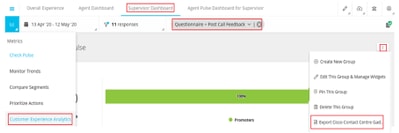
Schritt 2. Kopieren Sie die URL, und ändern Sie die URL: fügen Sie den Filter &filterTags=cc_TeamId hinzu.
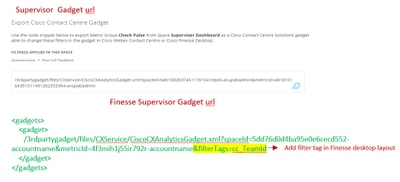
Schritt 3: Fügen Sie auf der finesse CFAdmin Desktop Layout-Seite die URL unter der Registerkarte teamData der Supervisor-Rolle ein.

4. White List Finesse Server-URLs
Um sicherzustellen, dass API-Anfragen von finesse an WxM authentifiziert werden, sollten Finesse-Server-URLs im WxM-Server mit Whitelists versehen werden.
Im WxM-Admin-Portal - Profil bearbeiten unter CORS ORIGIN Registerkarte enthalten Finesse-Server-URL mit Port 8445.
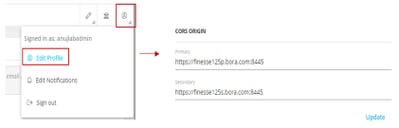
Anmerkung: Bei den URLs kann es sich um den FQDN eines Finesse-Servers oder einer Wildcard wie https://*.bora.com:8445 handeln.
Überprüfung
Für diese Konfiguration ist derzeit kein Überprüfungsverfahren verfügbar.
Fehlerbehebung
Für diese Konfiguration sind derzeit keine spezifischen Informationen zur Fehlerbehebung verfügbar.
Zugehörige Informationen
- Informationen zur zurückgestellten WxM-Umfrage finden Sie in diesem Artikel: Integration der WebEx Experience Management (WxM) Deffered Survey in die UCCE-Lösung
- Informationen zum selbstsignierten Zertifikataustausch für CCE-Lösungen finden Sie in diesem Artikel: UCCE Self-signed Certificate Exchange
- Informationen zur Implementierung von CA-signierten Zertifikaten in CCE-Lösungen finden Sie in diesem Artikel: Von der Zertifizierungsstelle signiertes Zertifikat auf CCE
- CVP GitHub WxM-Anwendung: Standard-WxM-Anwendung CVP GitHub
- Technischer Support und Dokumentation für Cisco Systeme
Videos
Revisionsverlauf
| Überarbeitung | Veröffentlichungsdatum | Kommentare |
|---|---|---|
1.0 |
11-Jun-2020
|
Erstveröffentlichung |
Beiträge von Cisco Ingenieuren
- Anuj BhatiaCisco TAC Engineer
- Meenakshi SundaramCisco TAC Engineer
- Ramiro AmayaCisco TAC Engineer
Cisco kontaktieren
- Eine Supportanfrage öffnen

- (Erfordert einen Cisco Servicevertrag)
 Feedback
Feedback